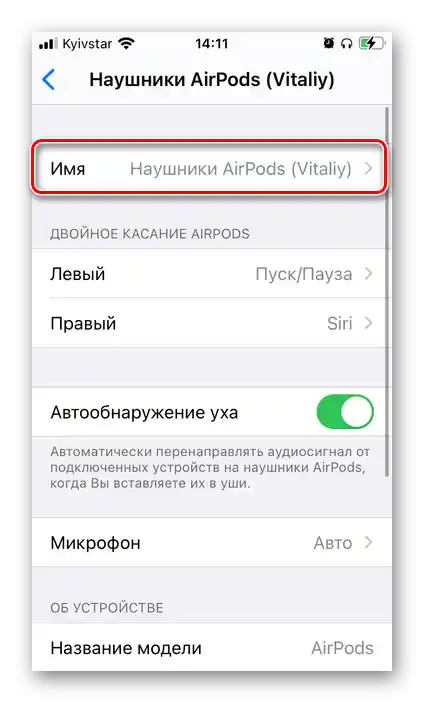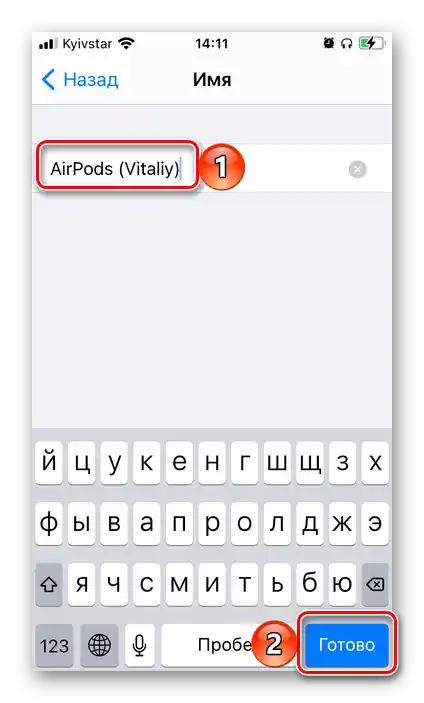گزینه 1: iOS/iPadOS
برای تغییر نام استاندارد AirPods، باید آنها را به iPhone، iPad یا iPod متصل کنید، حداقل یکی از هدفونها را در گوش بگذارید و به تنظیمات سیستم عامل.
همچنین بخوانید: چگونه AirPods را به iPhone متصل کنیم
- برنامه "تنظیمات" را باز کنید.
- به بخش "Bluetooth" بروید.
- در مقابل نام فعلی لوازم جانبی، روی آیکون با حرف "i" کلیک کنید.
- به خط "نام" ضربه بزنید
![به تنظیمات آیفون برای تغییر نام AirPods بروید]()
و به جای مقدار مشخص شده، نام جدیدی وارد کنید.
- به محض اینکه دکمه "تمام" را روی صفحهکلید مجازی فشار دهید،
![تأیید نام جدید AirPods در تنظیمات آیفون]()
نام هدفونهای Apple تغییر خواهد کرد.
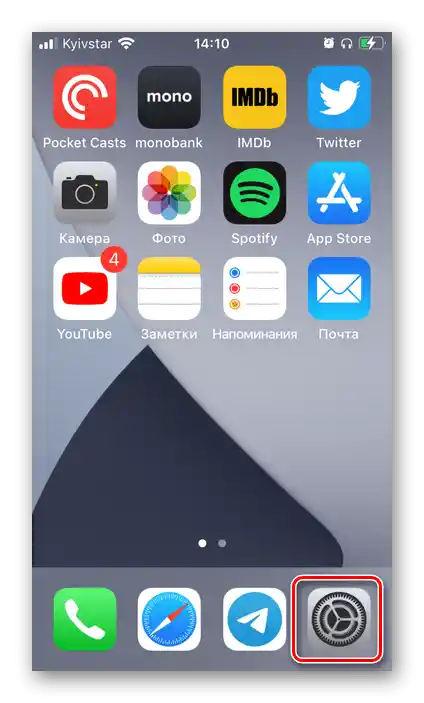
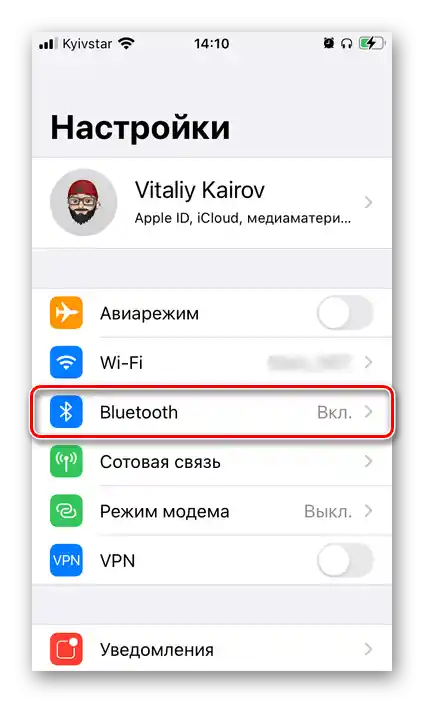
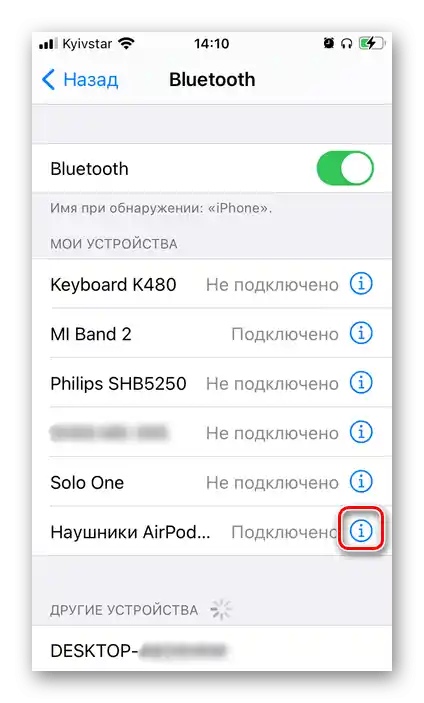
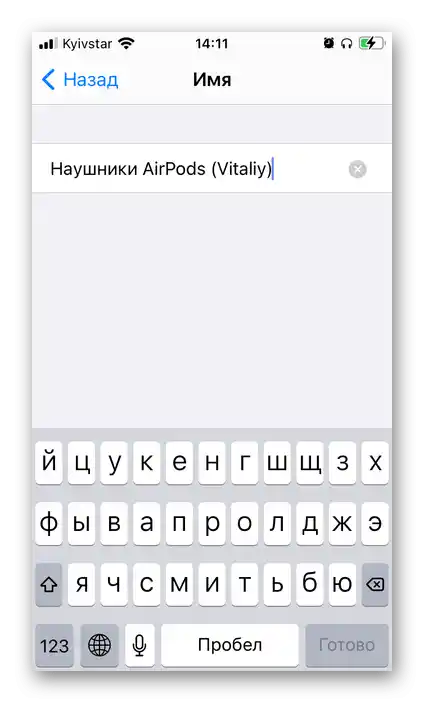
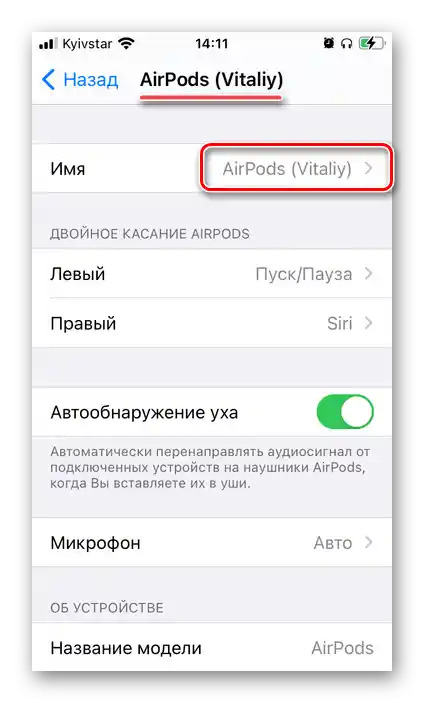
میتوانید این موضوع را هم در "تنظیمات" سیستم عامل موبایل و هم در مرکز کنترل با باز کردن پنجره انتخاب دستگاههای پخش بررسی کنید.
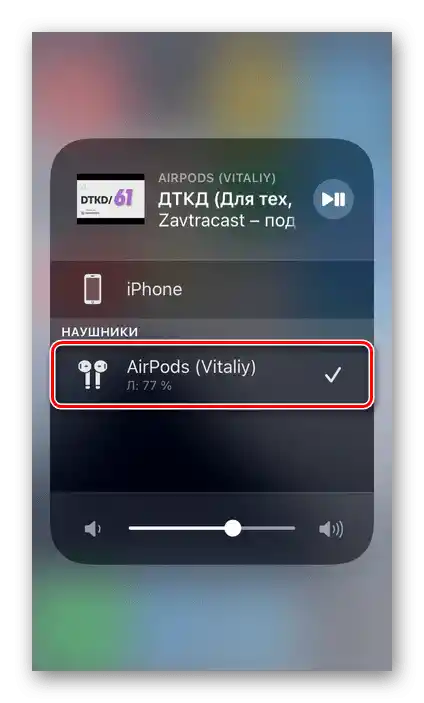
توجه: هنگام اتصال لوازم جانبی به دستگاه i دیگری، نام آن ممکن است به نام استاندارد بازنشانی شود.
همچنین بخوانید: چگونه AirPods را روی iPhone تنظیم کنیم
گزینه 2: macOS
برای حل مسئله مطرح شده در عنوان مقاله، میتوان این کار را روی کامپیوترها و لپتاپهای Apple نیز انجام داد و اقداماتی مشابه موارد فوق را انجام داد. شرایط همان است – هدفونها باید به دستگاه متصل باشند و حداقل یکی از آنها در گوش قرار گیرد.
- منوی Apple را باز کنید و "تنظیمات سیستم" را باز کنید.
- روی آیکون "Bluetooth" کلیک کنید.
- کلید "Control" را نگه دارید و روی AirPods کلیک کنید. گزینه "تغییر نام" را از منوی ظاهر شده انتخاب کنید، نام جدید را وارد کرده و تغییرات را ذخیره کنید.
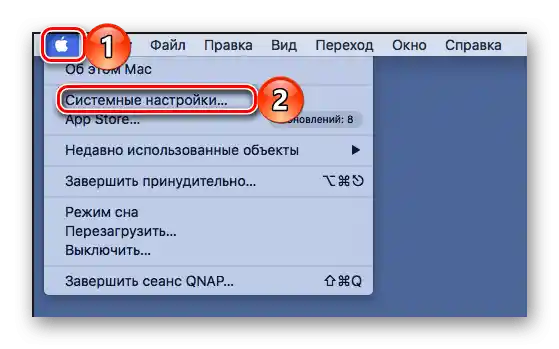
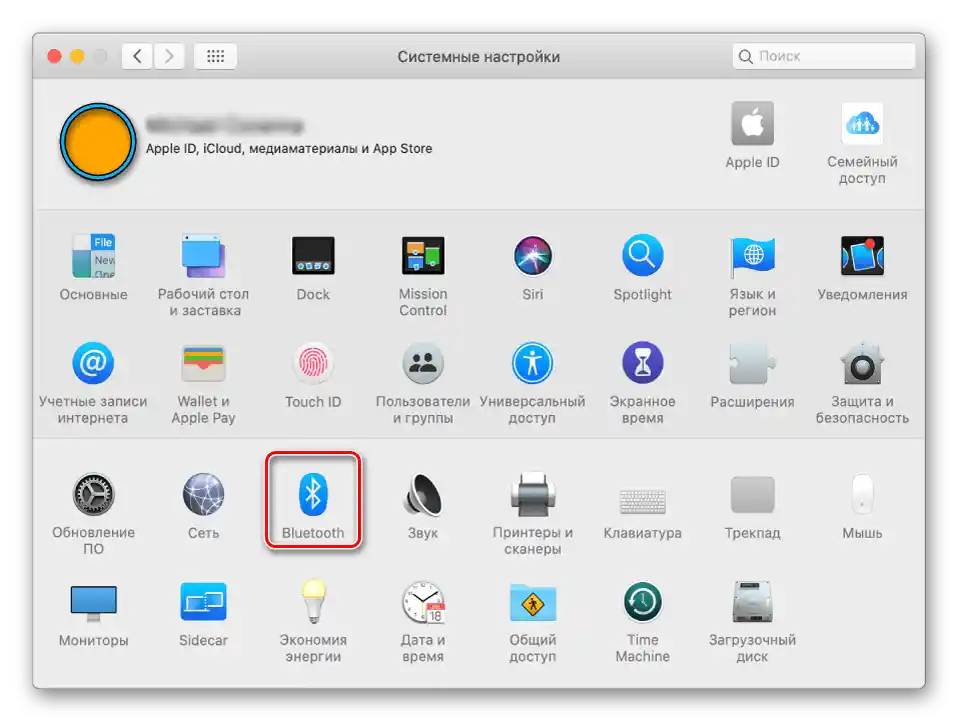
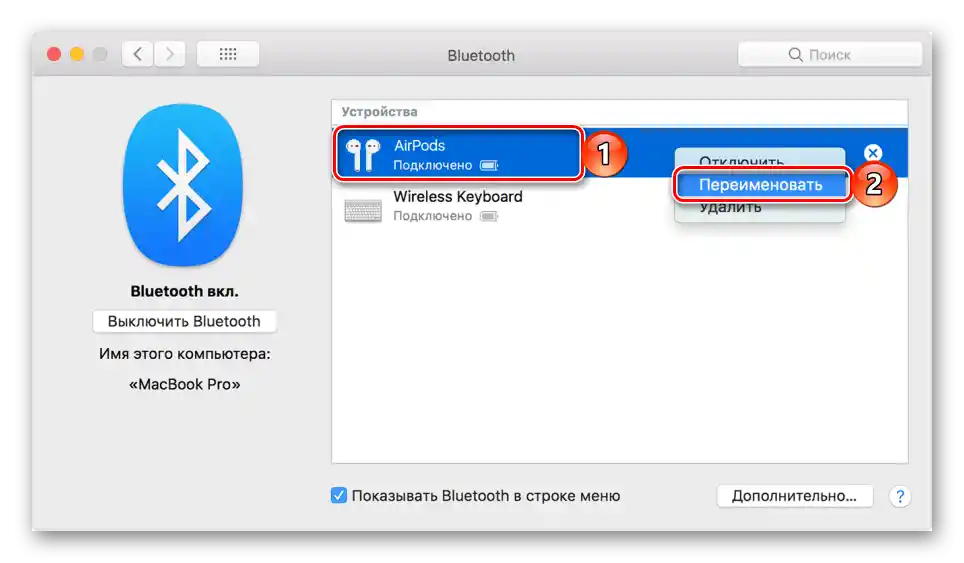
نامی که شما برای لوازم جانبی تعیین کردهاید در منوی "Bluetooth" و بخش همنام "تنظیمات سیستم" macOS نمایش داده خواهد شد.
توجه: هنگام اتصال هدفون به کامپیوتر یا لپتاپ دیگری از اپل، نام آن ممکن است به حالت پیشفرض بازگردانده شود.